类型:其他
语言:简体中文
更新:2018-06-13 16:23:16
大小:141.0MB
平台:Android
- 最热软件
- 最新软件
-
Kamon复古胶片相机 v2.2.201
-
tiktok官网版 v41.8.302
-
秒玩小游戏 v1.3.3.003
-
抖音国际版 v99.2.104
-
疯狂乐斗 v6.7.6.405
-
Ninki v1.0.006
-
Moo日记 v4.3.507
-
抖音吊瓶请假专用图 无水印版08
-
TikTok v41.8.309
-
潇湘高考 v5.0.610
- 游戏介绍
- 游戏截图
- 专题合集
- 战棋养成游戏专区
- 以校园为主题的游戏合集
- 合成游戏推荐
以校园为主题的游戏合集有着多种校园风格的剧情恋爱模拟游戏,上线轻松解锁各种有趣的校园沙盒,各种互动玩法简单易上手,自由体验不一样的高校生活,玩家可以在这个校园中可以谈恋爱,感兴趣就来下载试试吧。

【基本介绍】
Adobe Premiere Pro CS4绿色版是一款专业的视频处理软件,小编为大家带来的是Adobe Premiere Pro CS4绿色版,从事影视后期的用户应该都用过,这款软件在视频编辑领域还是相当赞的Adobe Premiere Pro CS4(PR CS4)是由Adobe公司推出的一款功能非常强大的视频编辑软件,也是目前主流的视频编辑工具,为高质量的视频制作提供了完整的解决方案,是一款备受用户欢迎的非线性视频编辑软件。Premiere Pro CS4(PR CS4)绿色版精简了Device Central、ExtendScript Toolkit CS4、Bridge CS4、示例、在线升级、多国语言、Extension Manager CS4、PDF设置、字体、Camera Raw等用处不大的组件,保留全部官方预设、打印支持、增效工具等功能,程序升级到Premiere Pro CS4 v4.21版本。修改安装流程,自动填写安装序列号,自动集成免激活破解补丁,集成简体中文汉化补丁。

【软件特点】
广泛的格式支持内嵌终极制作流程
可在任何地方发布
高效的工具
强大的项目、序列和剪辑管理
精确的音频控制
专业编辑控制
省时的编辑增强
多个选择的更多选项
丰富的时码显示
键盘加速流程
高效的无带化流程
高效的元数据流程
与Adobe软件的空前协调性

【系统要求】
多核 Intel® 处理器Mac OS X 10.4.11 - 10.5.4 版
2GB 内存
10GB 可用硬盘空间用于安装; 安装过程中需要额外的可用空间 (无法安装在使用区分大小写的文件系统的卷或基于闪存的设备上)
1,280x900 屏幕, OpenGL 2.0 兼容图形卡
DV 和 HDV 编辑需要专用的 7200 转硬盘驱动器; HD 需要条带磁盘阵列存储 (RAID 0); 首选 SCSI 磁盘子系统
DVD-ROM 驱动器 (DVD 刻录需要 SuperDrive)
创建蓝光盘需要蓝光刻录机
Core Audio 兼容声卡
使用 QuickTime 功能需要 QuickTime 7.4.5 软件
在线服务需要宽带 Internet 连接
【安装教程】
1.解压下载后的软件,运行文件夹中的SETUP.exe进行安装。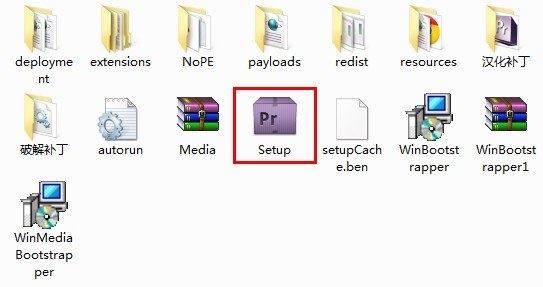
2.安装程序初始化中,请耐心等候
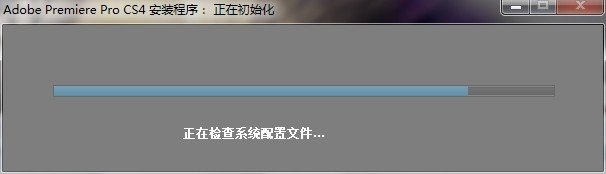
3.开始安装的时候,选择试用选项,无需输入序列号。
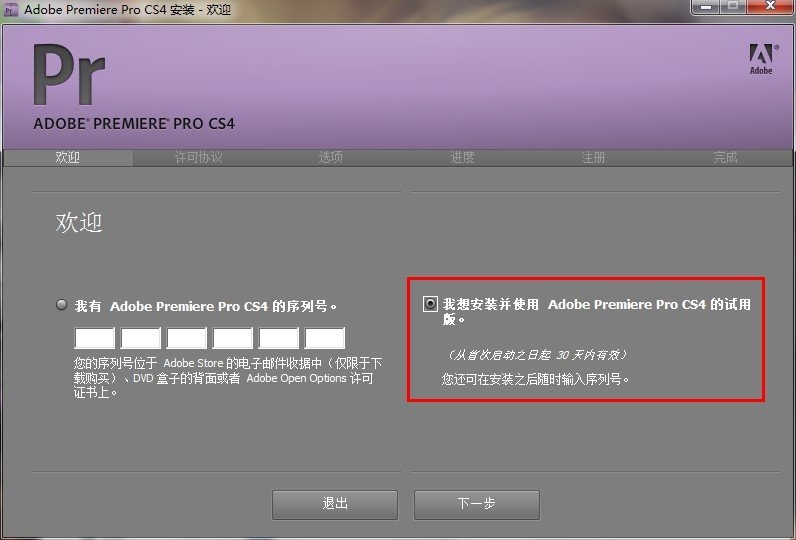
4.接受许可协议
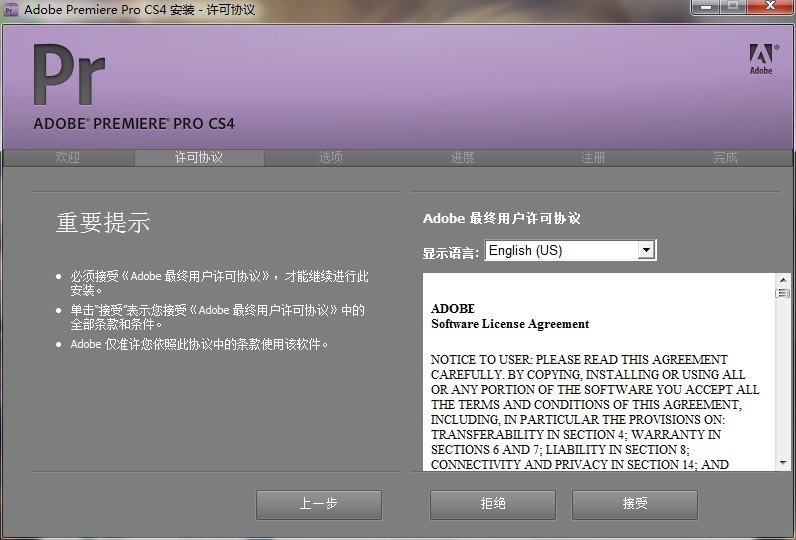
5.在进行安装选择的时候,注意选择安装位置;默认状态下,安装全部软件和组建,也可以根据自己的需要取消一些程序的安装。
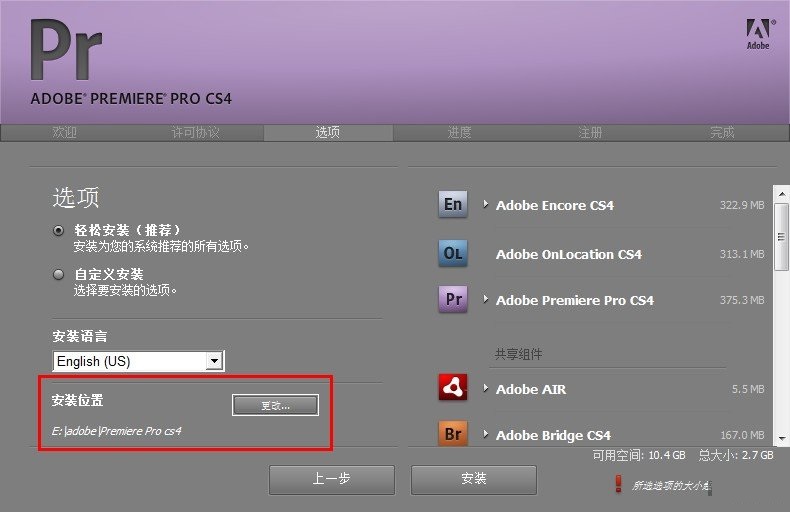
6.正在安装
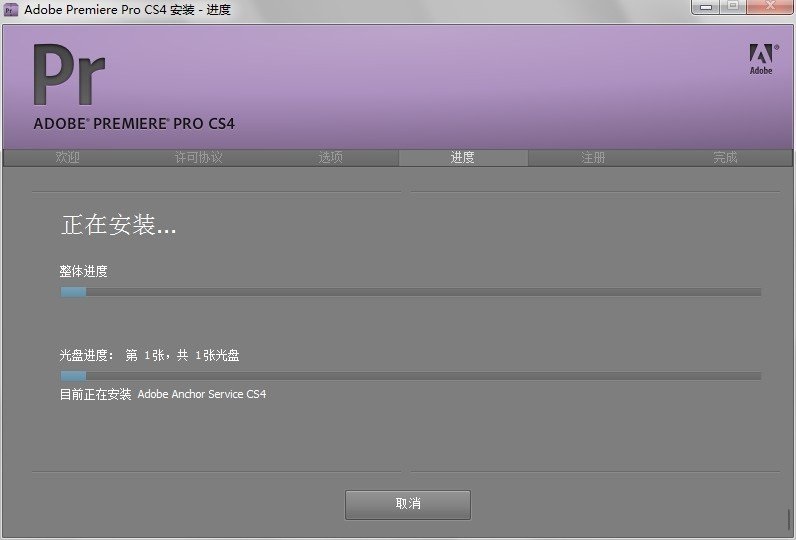
7,安装完成
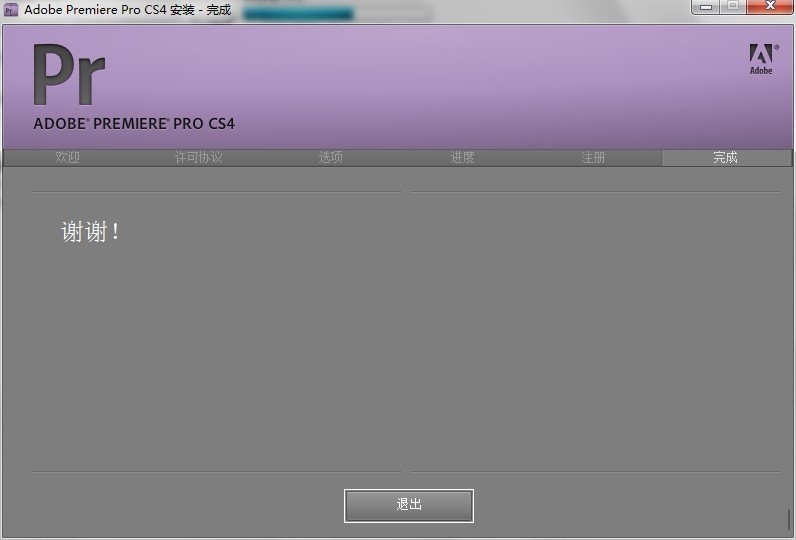
【激活教程】
注:到这步开始请先断开网络(拔掉网线或是直接禁用网络连接)1.退出后在开始菜单中找到cs4并运行。
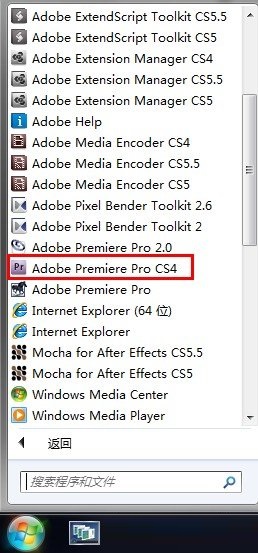
2.第一次运行会弹出激活窗口,输入序列号,以下任选一组。
1325-1900-8433-2248-5594-1437
1132-1623-7597-3189-4073-5429
1330-1816-6029-5752-3896-2872
1325-1819-4633-6359-5549-3839
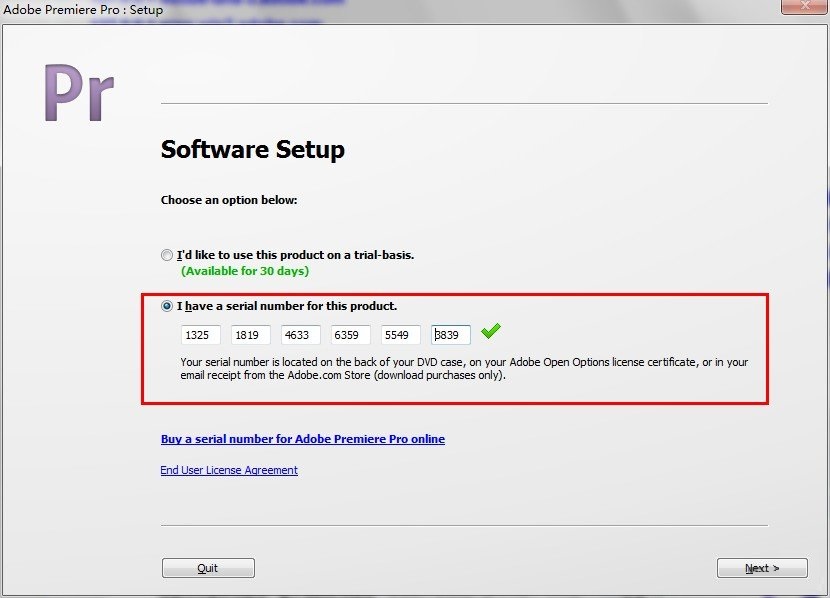
3.点击NEXT继续,弹出激活成功。
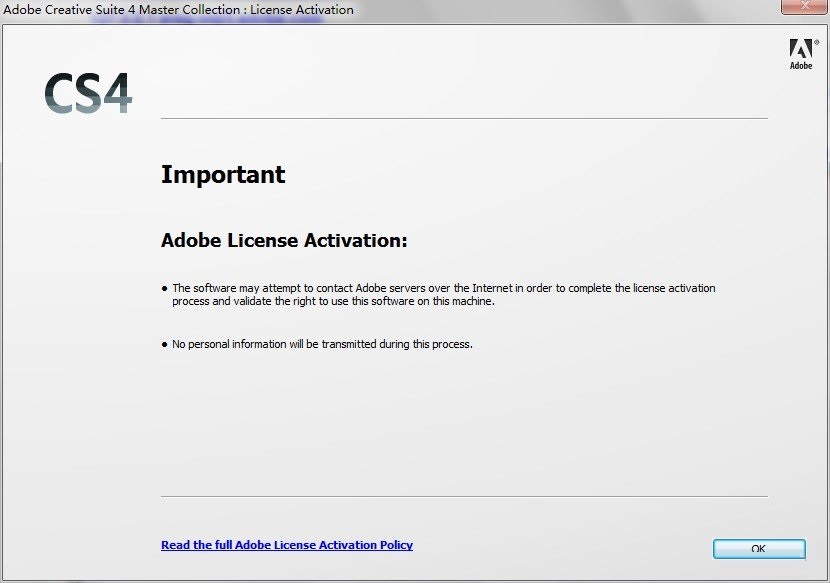
【破解教程】
1.激活成功后就是对程序进行破解,如果不破解一天后就无法使用了。打开刚才解压文件夹中的 破解补丁/32位 CS4 破解文件 ,把里面的amtlib.dll文件复制。
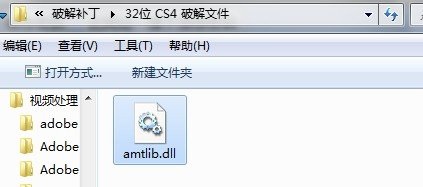
2.打开之前cs4 的安装目录,如果找不到安装目录,可以在开始里面的快捷方式上右键/属性/打开文件夹位置。
然后把amtlib.dll文件粘贴过去并覆盖。
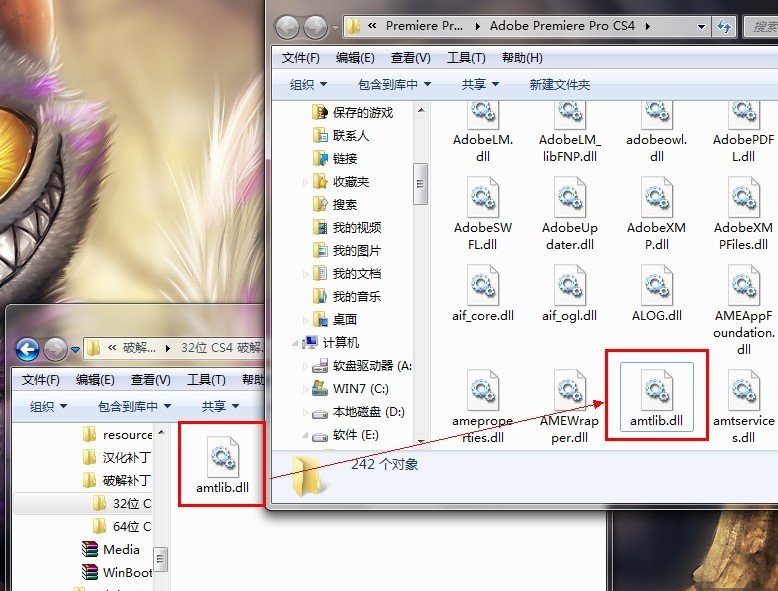
3.破解完成后就可以正常使用英文版的PR了,如下图
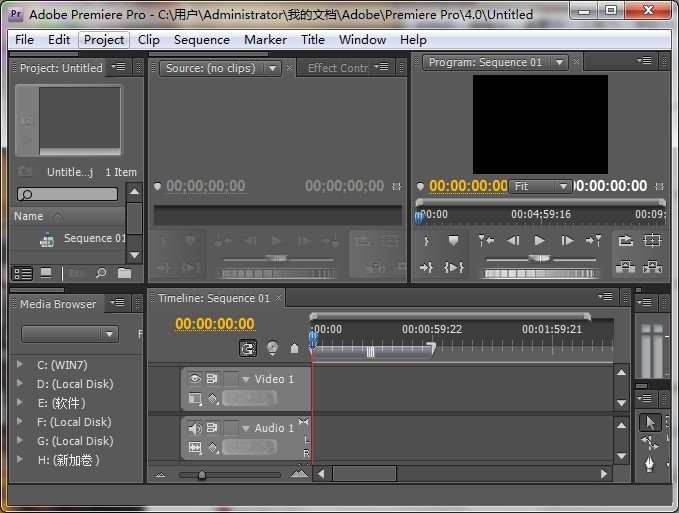
【使用教程】
1、打开pr软件。界面如图显示,点击最左侧新建项目,即可新建文档,新建文档后即可开始编辑视频了,开心~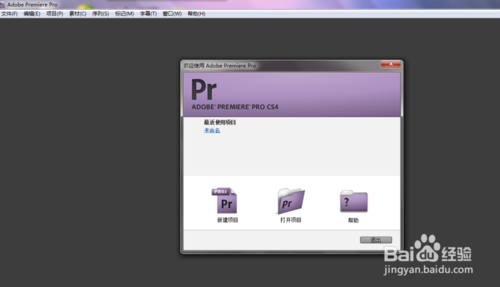
2、会显示如下界面,点击最左侧区域框,点击鼠标右键,点击导入,即可导入视频。
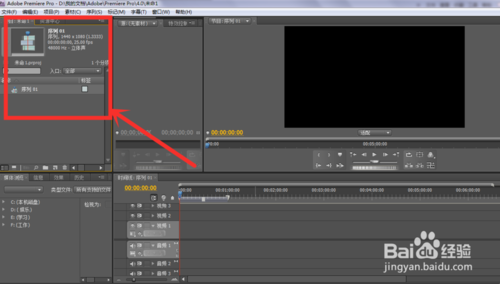
3、将左侧视频文件拖拽到右下角视频编辑区域。
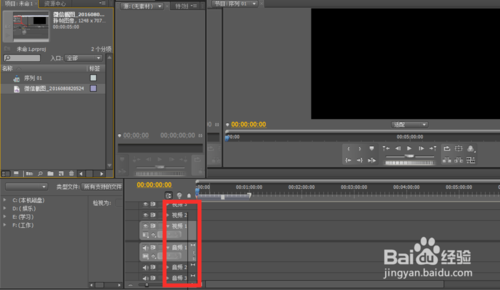
4、可以看到有如下三对个视频条,分别为视频1、视频2、视频3。可以分别放入视频、音频和图片,可在同一帧出现。
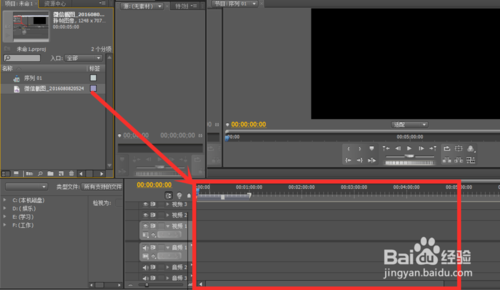
5、右上角为视频预览区,可在视频预览窗口进行视频预览,进行详细调整。
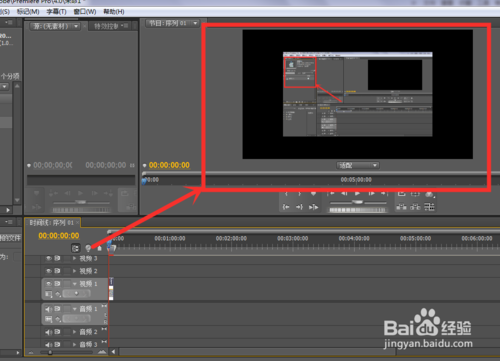
6、点击左上角,文件—导出—媒体,即可导出做好的视频。如下图所示。做好后大家就可以欣赏自己做好的视频啦~

【使用技巧】
Adobe Premiere Pro CS4 如何添加特效?1、pr中点击效果,点击视频特效,然后随便点一种特效,按住鼠标左键将其拖动到轨道上的视频上。

2、点击菜单栏下方的特效控制台,点开新加入的效果,就可以编辑合适的数值,完成特效添加。
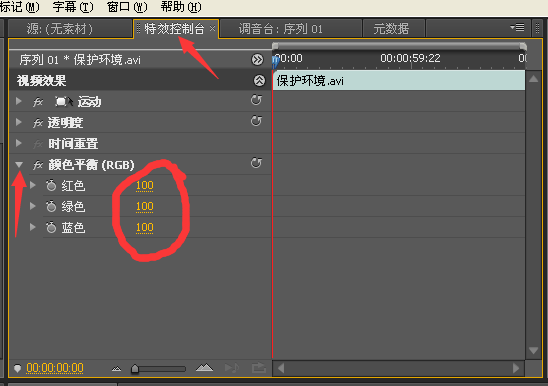
用户评论
具体评论内容
请输入手机号码

 天天写作 V1.0.9
天天写作 V1.0.9
 本地师傅建材(商家版 V1.0
本地师傅建材(商家版 V1.0
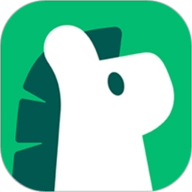 聘达人 V2.4.1
聘达人 V2.4.1
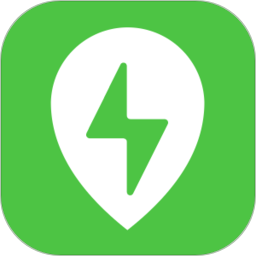 联联充电Pro V3.9.10
联联充电Pro V3.9.10
 证件照精修馆 V1.2.0
证件照精修馆 V1.2.0
 独立费 V1.6.0
独立费 V1.6.0
 测绘师原题库 V1.1.1
测绘师原题库 V1.1.1
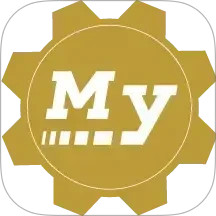 固安捷商城 V1.4.33
固安捷商城 V1.4.33
 北京安贞医院 V87.0.0
北京安贞医院 V87.0.0
 多多看剧 V1.2
多多看剧 V1.2
 青春甘肃 V1.4.0
青春甘肃 V1.4.0
 飞搜侠 V1.0.1
飞搜侠 V1.0.1
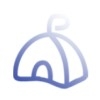 西部落软件库 V1.0.0
西部落软件库 V1.0.0
 悬浮歌词 v1.0.0
悬浮歌词 v1.0.0
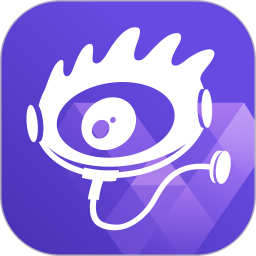 爱问健康 V2.2.9
爱问健康 V2.2.9
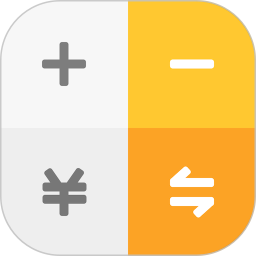 全能计算器 V25.0.3
全能计算器 V25.0.3
 极刻云搜 V1.3
极刻云搜 V1.3
 体重控制管理师考试聚题库 V2.0.7
体重控制管理师考试聚题库 V2.0.7














 波比游戏合并大师 v3.5
波比游戏合并大师 v3.5
 灰烬战线安卓版 v1.0.34
灰烬战线安卓版 v1.0.34
 战歌竞技场最新版 v1.0.1306
战歌竞技场最新版 v1.0.1306
 金铲铲之战最新版 v13.4.4941549
金铲铲之战最新版 v13.4.4941549
 法洛伊幻境 破解版v1.2
法洛伊幻境 破解版v1.2

 校园女神恋爱时光 v1.4
校园女神恋爱时光 v1.4
 校园海王模拟器 v1.0
校园海王模拟器 v1.0
 格斗学院校园恶霸 v0.1.10
格斗学院校园恶霸 v0.1.10
 樱花校园模拟器十八汉化版2023 v1.039.93
樱花校园模拟器十八汉化版2023 v1.039.93
 樱花校园中文版 v1.039.93
樱花校园中文版 v1.039.93
 樱花校园模拟器2023 v1.039.93
樱花校园模拟器2023 v1.039.93

 神奇之地 v1.0
神奇之地 v1.0
 我的发财猫 v1.0.8
我的发财猫 v1.0.8
 文明与合成 v1.11.40891
文明与合成 v1.11.40891
 合成表情包战争 v1.0
合成表情包战争 v1.0
 合成大泡泡 v2.0.1
合成大泡泡 v2.0.1
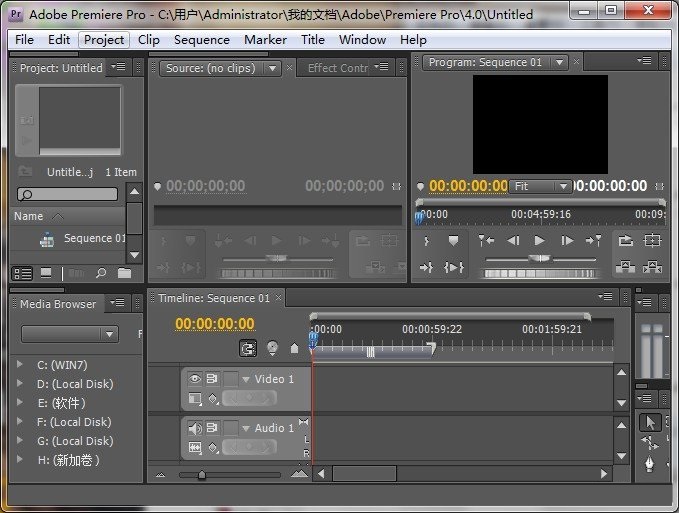
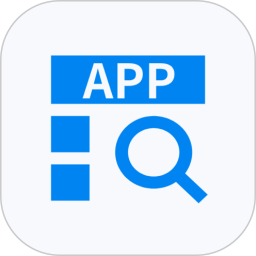 应用分析工具 V2.1.1
应用分析工具 V2.1.1
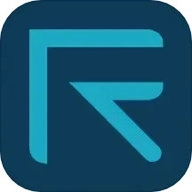 融科睿思 V5.0.2
融科睿思 V5.0.2
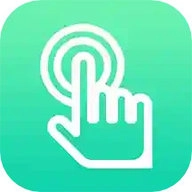 文件解压缩 V4.1.5.6
文件解压缩 V4.1.5.6
 直播小帮手 V1.0.5
直播小帮手 V1.0.5
 迅捷扫描王 V1.1.8
迅捷扫描王 V1.1.8
 儿童宝宝学数学算术 V1.39
儿童宝宝学数学算术 V1.39
 天天下象棋 V1.54
天天下象棋 V1.54
 欢泡视频聊天 V1.2.0
欢泡视频聊天 V1.2.0